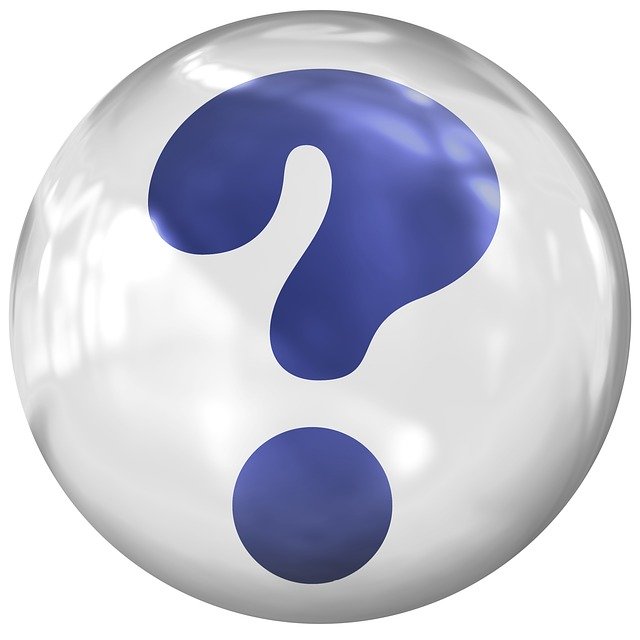
Outlookでメールを見ると、スマホで見られなくなるみたいで。。

Outlookの設定だと思います。
POP3ではなくIMAPにしてください。

POP3とIMAP4
eメール受信のお話ですね。
メールデータをサーバーから端末にダウンロードしてくるか、サーバーに置いたままにするかの違いです。
eメールを読むための設定です。
方法が複数あり、大きく3パターンに整理します。

メールはダウンロードするか参照するか選べます。
大前提として、勝手に消えることはありません。
POP3とIMAP4の違い

どちらもメールを見るための決めごと(プロトコルといいます)です。
大きな違いは、メールデータを自分のところにダウンロードしてくるかどうかです。
メールの仕組みは、現実世界の私書箱のようなものです。
自分のメールアドレス宛のメールは、まずメールサーバーという私書箱に届きます。
このメールサーバーを見るための決めごとが大きく2つあり、片方に関しては運用方法がさらに2つに分かれる考え方です。
POP3/POP3s
メールデータを自分のところにダウンロードしてくる方式です。
私書箱からお手紙を自宅に持って来るイメージです。
ダウンロードの際に、メールサーバーのメールデータを削除するか残すかを設定できます。

メールデータが端末内にあるので、オフラインでもメールを確認できますが、その分だけ端末側のストレージ容量が必要です。
通信データを暗号化したセキュリティ強化版が「POP3s」です。
IMAP4/IMAPS
メールデータをメールサーバーに置いたまま参照する方法です。
自宅に居ながら私書箱の中を覗くイメージです。

ダウンロードしないので、端末のストレージを圧迫しないとか、複数端末で参照できるといったメリットがあります。
メールデータはサーバーに置いたままなので、ネットワークが繋がっていないとメールを確認できないデメリットがあります。(実際には、直近のメールは一時的にダウンロードするなどの対応で、不自由なく使えるよう工夫されています。)
通信データを暗号化したセキュリティ強化版が「IMAPS」です。
パターンによる違い
大きく3パターンと記載しておりました。
POP3の運用が2パターンと、IMAPでの運用です。
メールデータがどこに残るかをまとめました。
| パターン | メールサーバー | メールアプリ | 通信の暗号化技術 | |
|---|---|---|---|---|
| 1 | POP3(サーバーメールを削除) | 残らない | 残る | POP3s |
| 2 | POP3(サーバーにメールを残す) | 残る | 残る | |
| 3 | IMAP4 | 残る | 残らない | IMAPS |
もちろん併用もできます。
端末のアプリごとに、メールサーバーへの接続方法は設定可能です。
パソコンではPOP接続でダウンロードし、メールはサーバーに置いたまま、スマホでIMAP接続するとかいったことです。
メールデータは、データ容量の限り残し続けられると思いますが、いつかは限界がきます。
どのタイミングで整理するとか、バックアップするとかいったことも決めておく必要があります。
Outlookでの設定は、「アカウント設定」(「ファイル」から)で編集してください。
どれを選ぶべき?
用途によります。
サービスの提供形態や、手元の端末の仕様や、サーバーの容量や、自身の運用方針などなど。
要素は多岐ですので、最終的には自身でご判断ください。
そもそも設定できるのかどうかも含めて。。
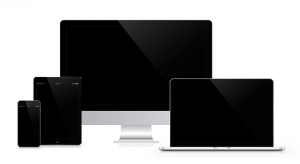
ちなみに、おすすめはIMAPSです。
ほとんどのスマホアプリで採用されているはずのものです。
サーバー容量が十分にあることと、不要なメールは自分で削除することと、重要なメールは自分でバックアップすることが条件になりますが、イマドキは、複数端末でメールアドレスを共有するでしょうし、ネットワークが繋がらないことはあまりないだろうという前提です。
暗号化された通信で、どこにいても、どの端末でも、安心して使えると思います。
削除設定も確認を!
Outlookを使われているということで、念のため、オプションの詳細設定も確認してください。
365版の手順は以下のとおりです。
ファイル → オプション → 詳細設定
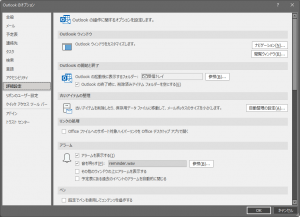
主に、開始と終了のところと、古いアイテムの管理のところです。
意図しない削除設定があれば、調整してください。
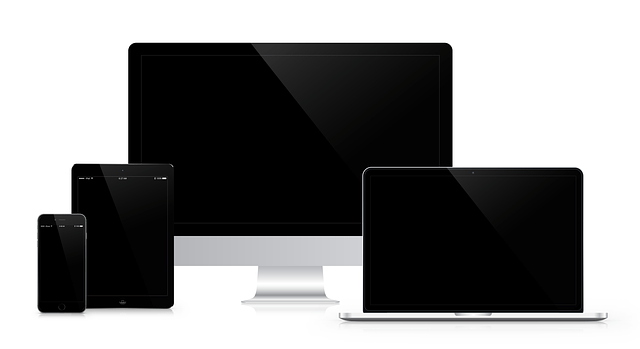
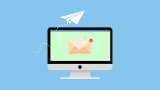


ご意見やご感想などお聞かせください! コメント機能です。